La partie Finance
Au préalable, CONSULTEZ CETTE PAGE pour tout savoir sur la création de vos présentations et documents.
En cliquant sur l'onglet "Finance", vous aurez accès : à la liste des devis que vous aurez créée pour votre événement, mais également à celles de vos factures et factures d'achat.
Pour que cela puisse apparaitre, il faut absolument que votre PRESENTATION soit reliée à un EVENEMENT.
1/ La partie DEVIS
Vous pouvez intégrer des devis dans vos présentations. Il existe 4 affichages différents pour vos devis. Une vue simplifiée qui reprend les informations essentielles avec les budgets et les totaux. Une vue complète qui reprend l'intégralité des informations du devis. Une version sans prix client qui vous permet de visualiser uniquement les lignes de votre devis sans avoir la notion de tarifs. Enfin une version sans prix interne qui vous permet de visualiser les lignes de votre devis sans avoir la notion de tarifs MAIS qui inclus la ligne de description interne ainsi que les lignes masquées.
A) Vue simplifiée
Dans cette vue simplifiée vous allez retrouver :
- Vos titres
- Vos articles
- Vos totaux
Sélectionnez Vue simplifiée.
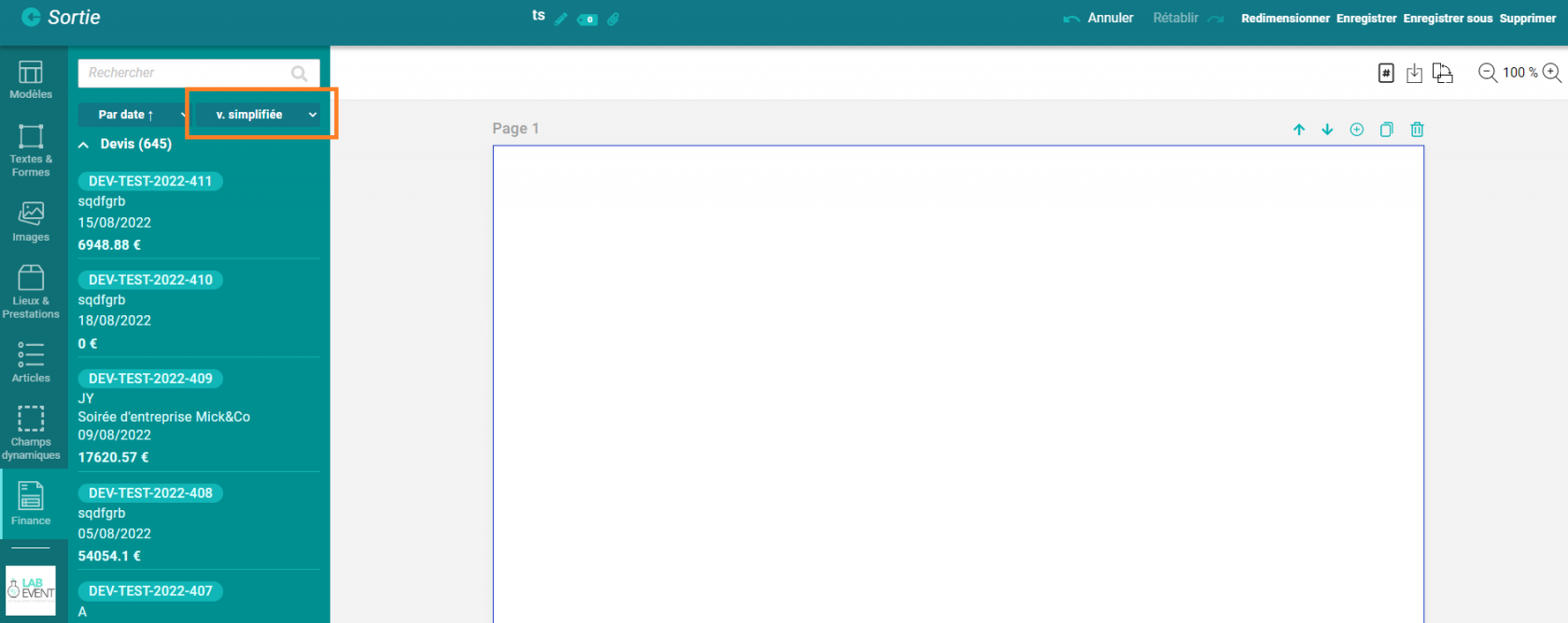
Vous pouvez également utiliser la barre de recherche pour rechercher votre devis/facture :
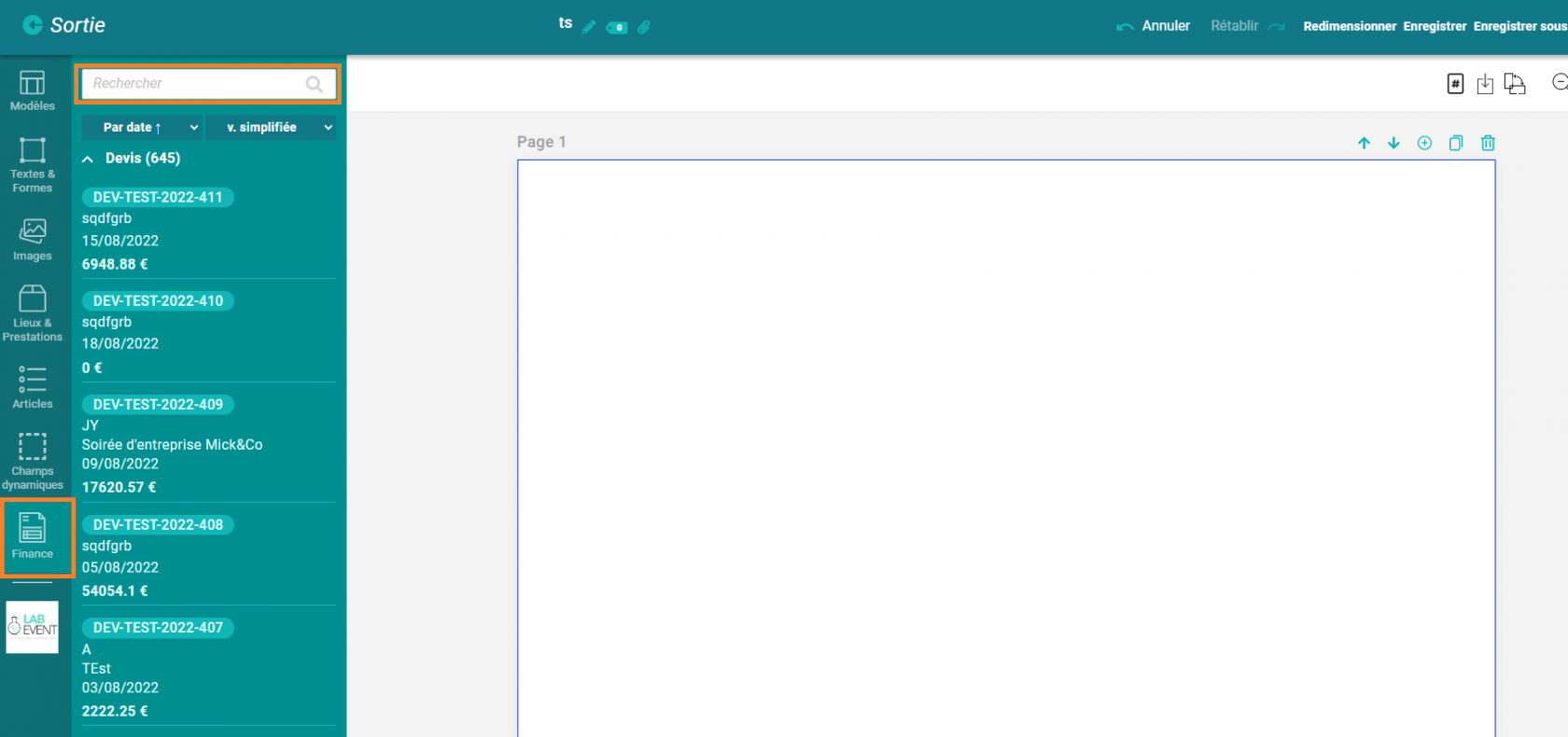
Une fois votre document sélectionné, effectuez ensuite un glisser déposer de ce dernier sur la page de votre choix :
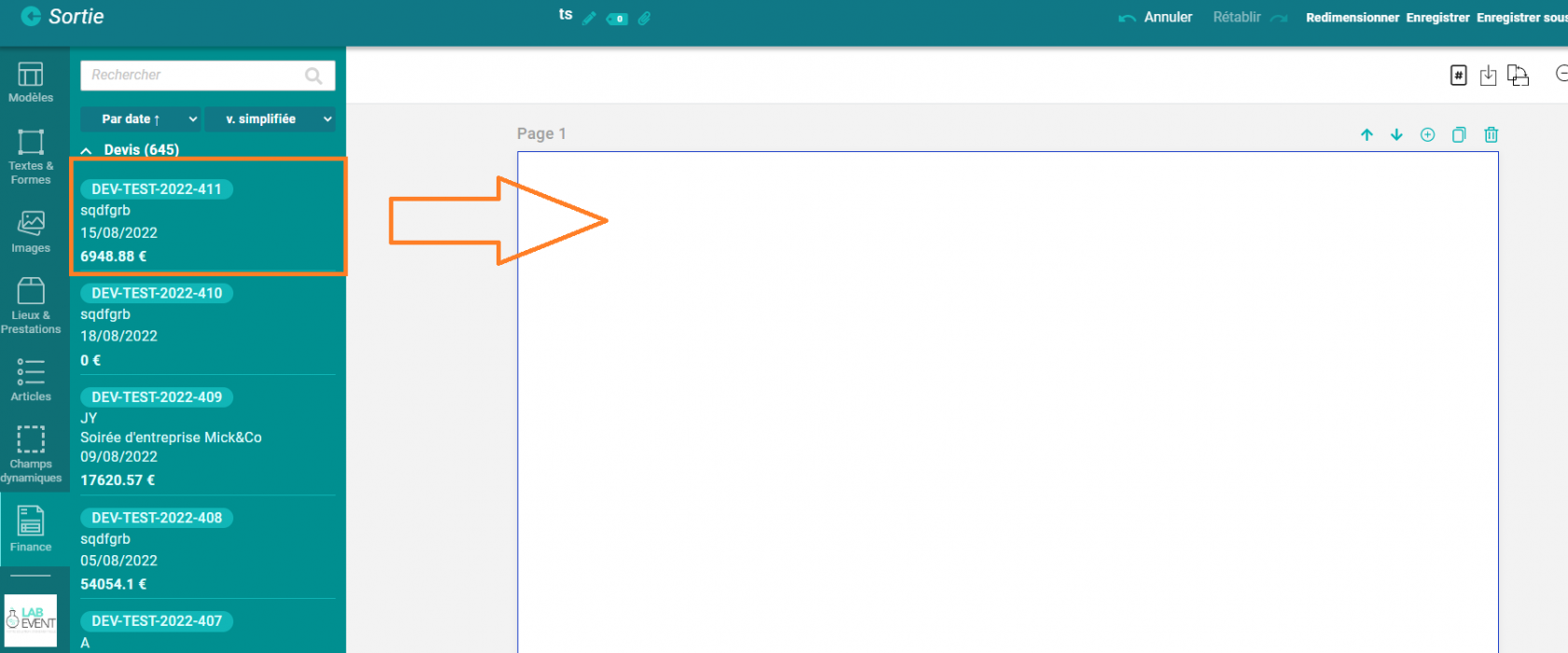
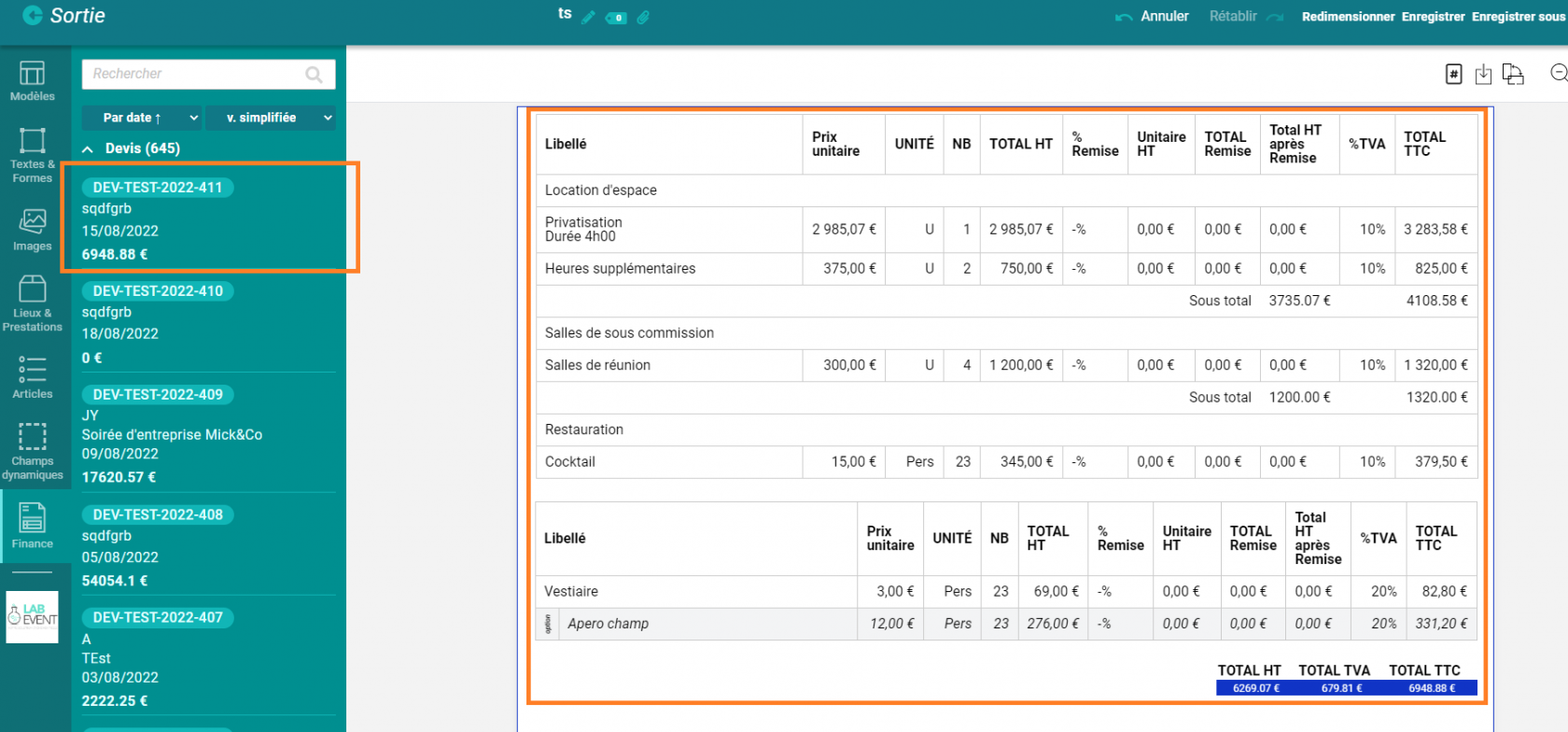
Vous pouvez toujours cliquer sur les YEUX au niveau de l'édition du devis pour afficher ou cacher des colonnes (avant de faire le glisser / déposer dans l'outil présentation)
B) Vue complète
Le devis en vue complète contient beaucoup plus d'informations que la vue simplifiée et contient plusieurs pages. Cette vue ressemble grandement au fichier PDF que vous allez pouvoir obtenir avec l'export. L'avantage est qu'il reste modifiable.
Dans cette vue complète vous allez retrouver :
- L'entête
- Les titres
- Vos articles
- Les quantités et doubles quantités
- Les totaux en Euros
- Les informations bancaires ainsi que les conditions
- Une partie signature
- Un bas de page
Sélectionnez Vue complète.
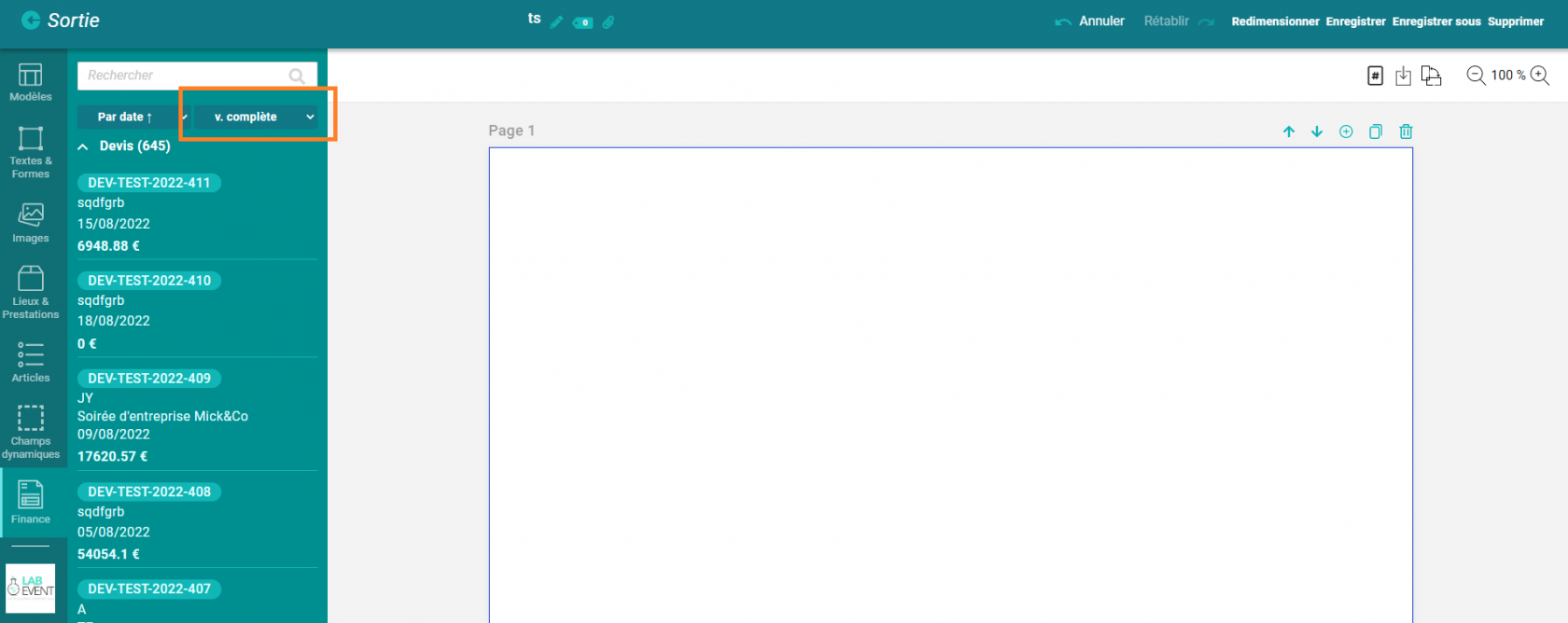
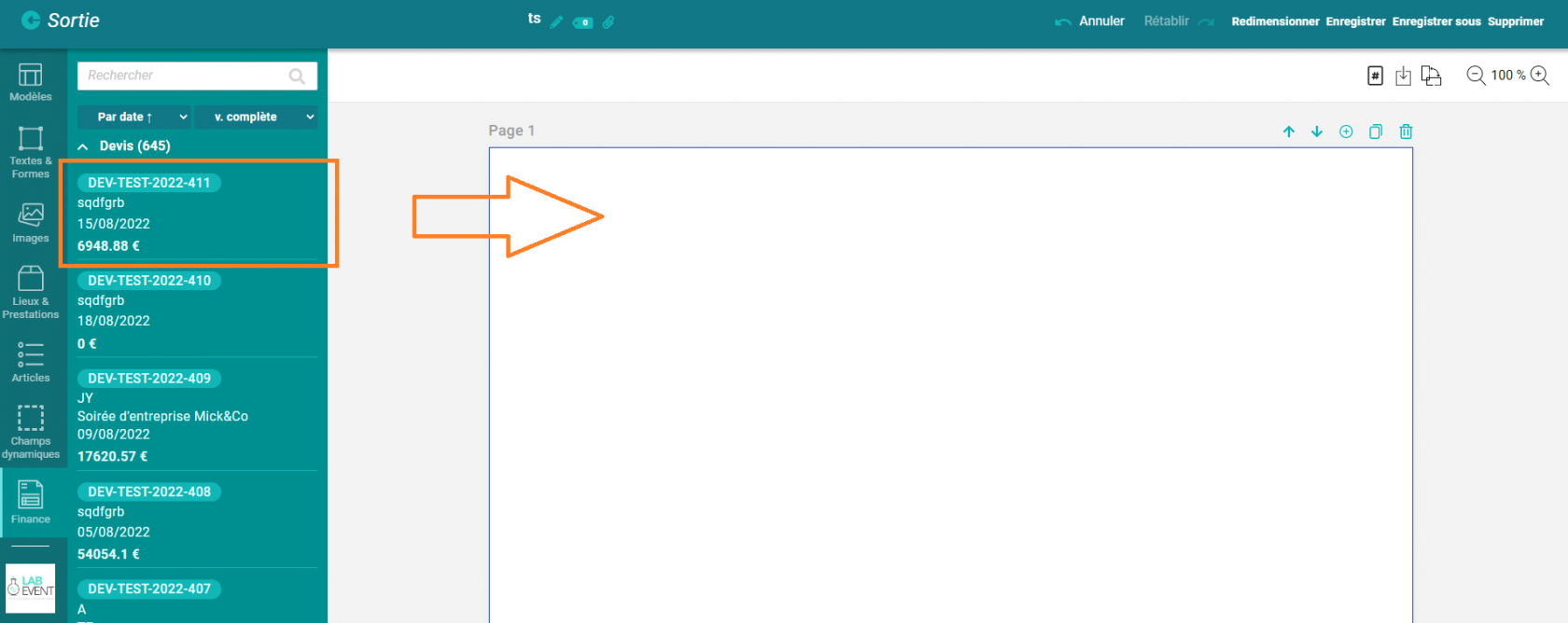
Les CGV sont à intégrer manuellement dans votre présentation.
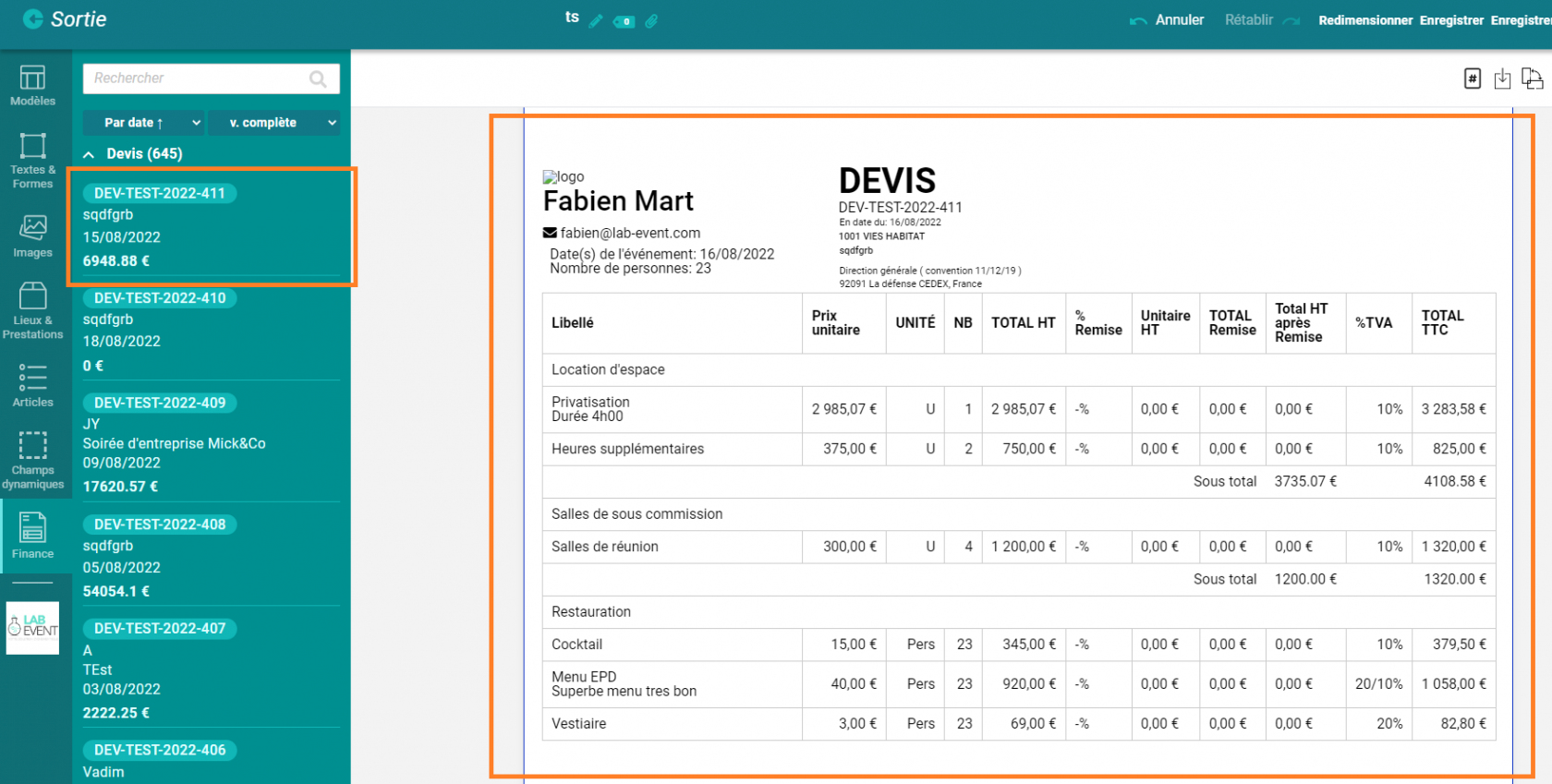
Si votre devis est long, il s'insérera automatiquement sur plusieurs pages.
Votre devis s'ajoutera automatiquement avec les informations renseignées dans l'édition de votre devis et uniquement si vous avez choisi de rendre visible ces informations.
Vous pouvez toujours cliquer sur les YEUX au niveau de l'édition du devis pour afficher ou cacher des colonnes (avant de faire le glisser / déposer dans l'outil présentation)
C) Vue sans prix client
La vue devis sans prix client contient beaucoup plus d'informations que la vue simplifiée et contient plusieurs pages. La différence avec la version B (avec prix) est que nous n'indiquons pas les prix.
Dans cette vue complète vous allez retrouver :
- L'entête
- Les titres
- Vos articles
- Les quantités et doubles quantités
- Les informations bancaires ainsi que les conditions
- Une partie signature
- Un bas de page
Sélectionnez "V. sans prix client".
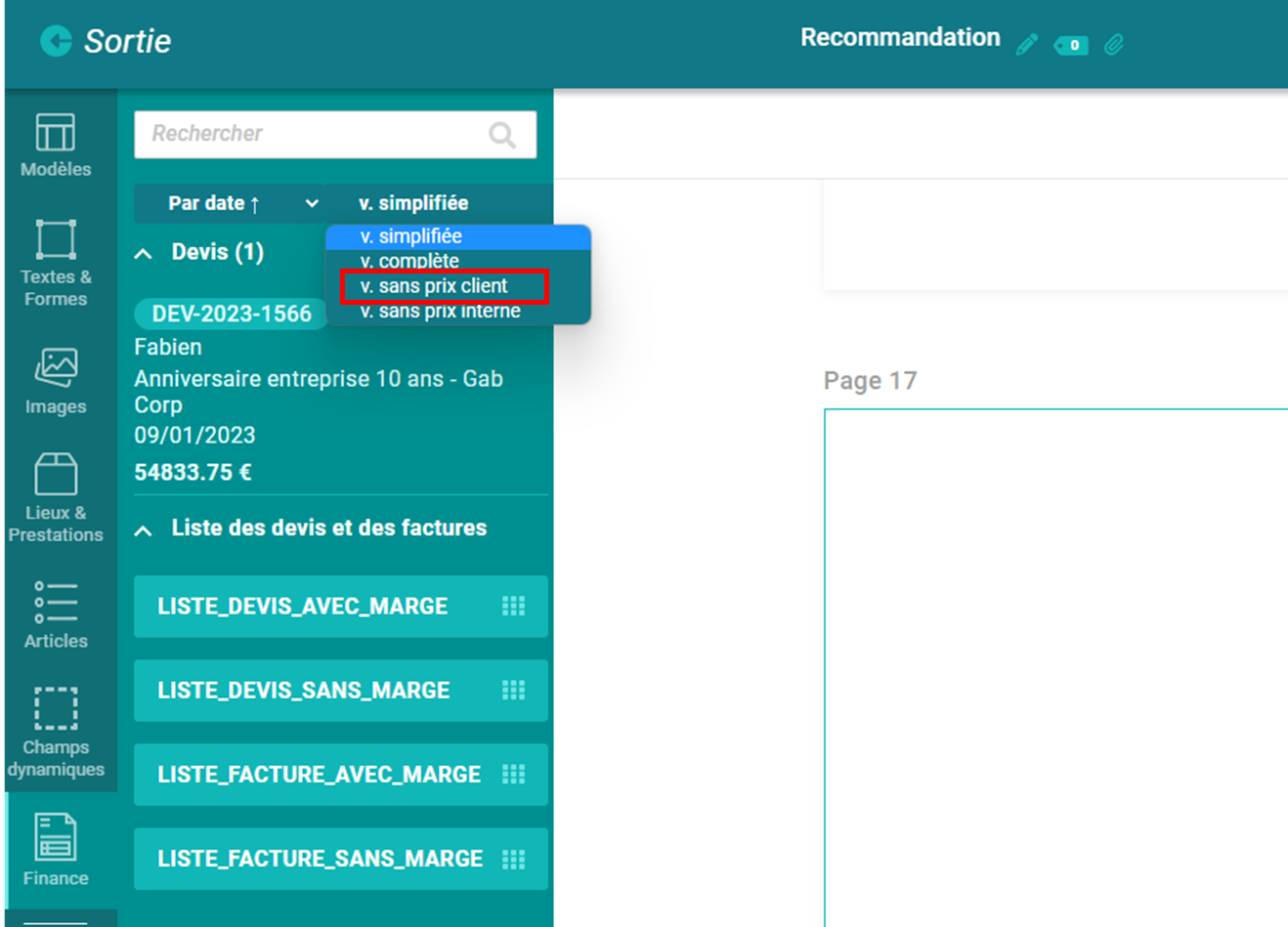
Voici comment apparait la vue sans prix client :
Vous pouvez toujours cliquer sur les YEUX au niveau de l'édition du devis pour afficher ou cacher des colonnes (avant de faire le glisser / déposer dans l'outil présentation)
D) Vue sans prix interne
La vue devis sans prix interne contient les mêmes informations que la vue sans prix client MAIS inclus en plus des éléments visibles uniquement en interne dont les lignes de description interne ainsi que les lignes dont le prix de vente est à zéro qui ont été masquées sur le devis :
- Les lignes de description interne :
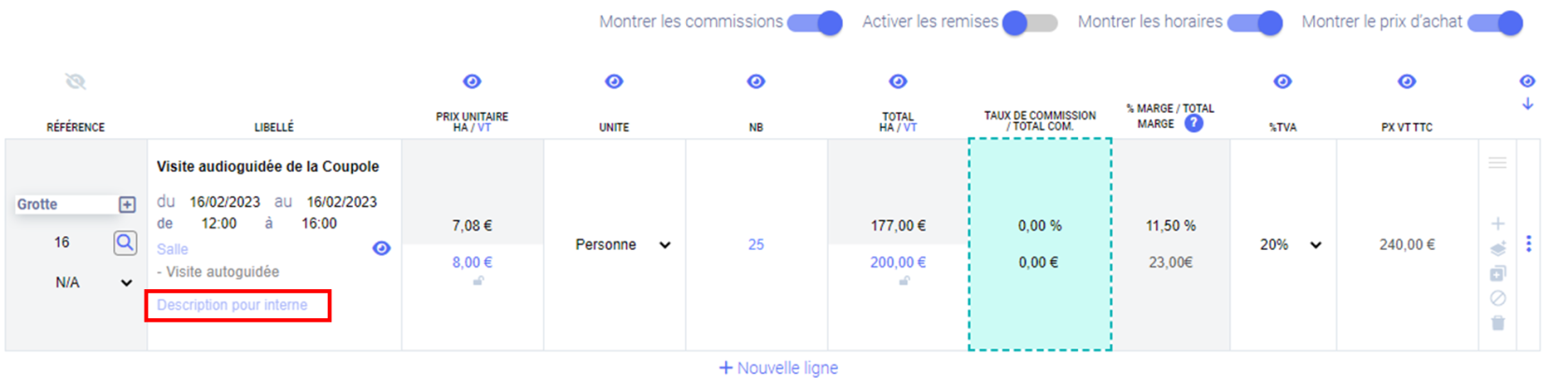
- Les lignes dont le prix de vente est à zéro masquées :

Sélectionnez "V. sans prix interne".
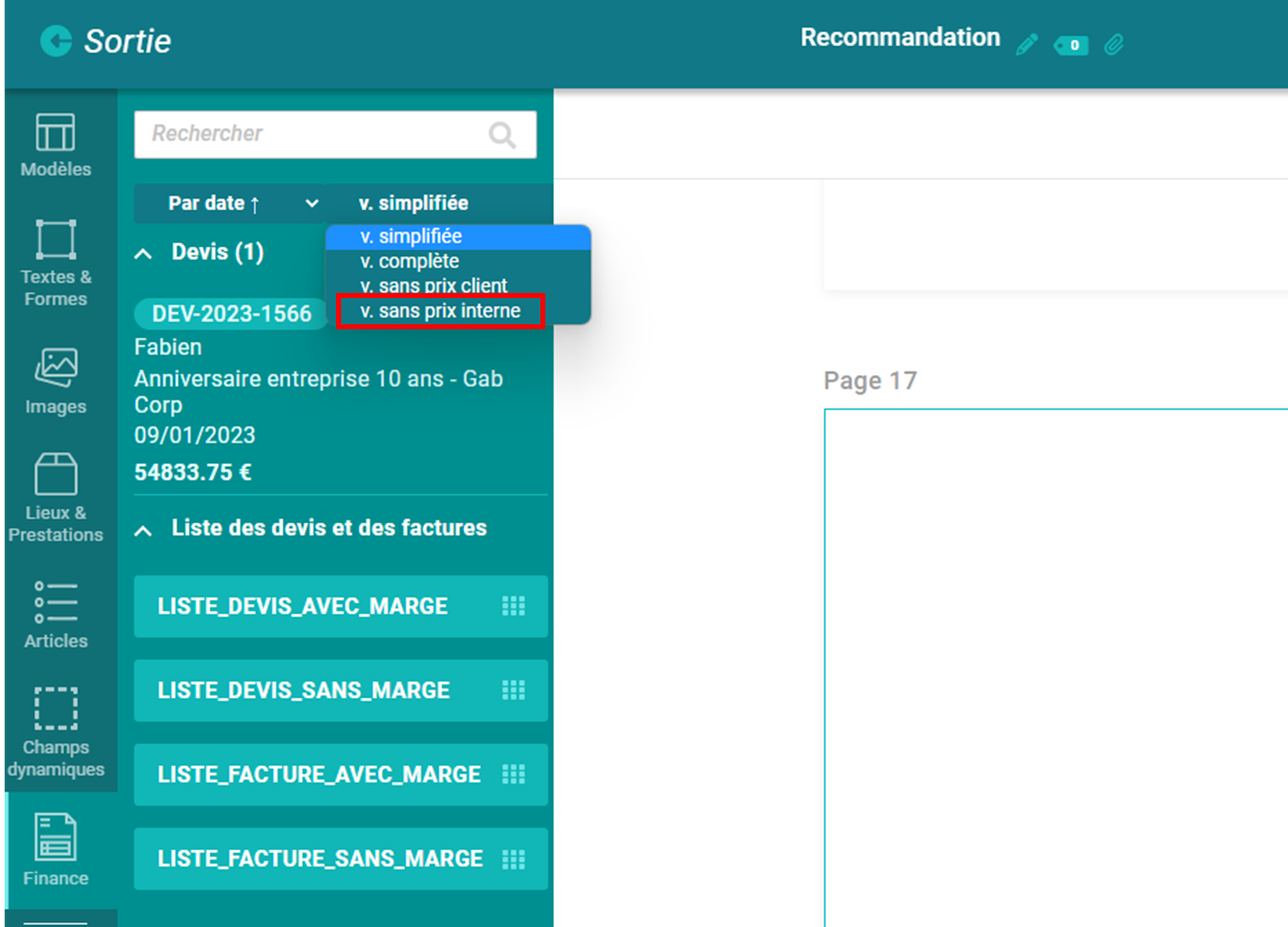
Voici comment apparait un devis avec vue sans prix interne :
- Les lignes de description interne :
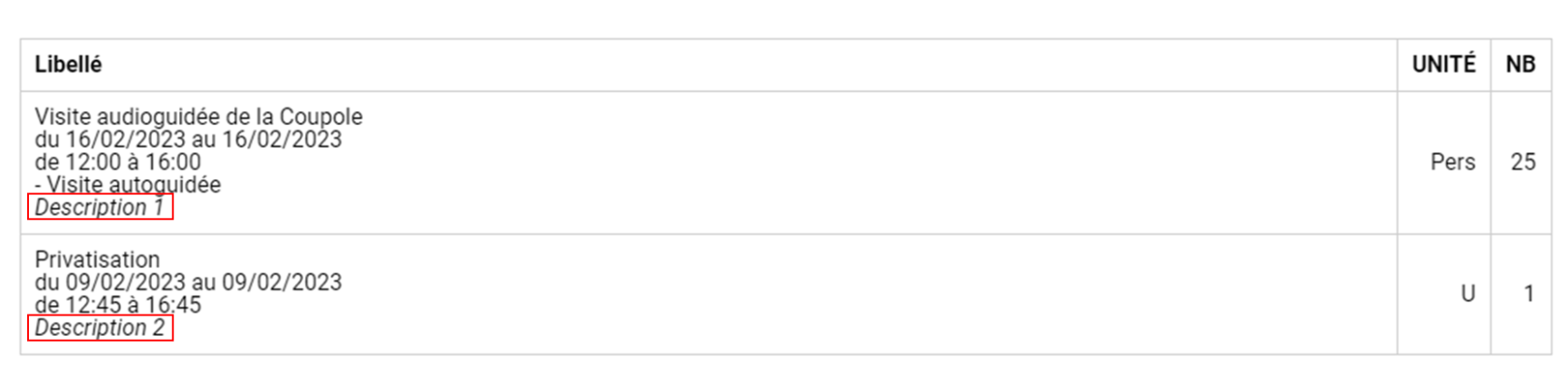
- Les lignes dont le prix de vente à zéro masquées :
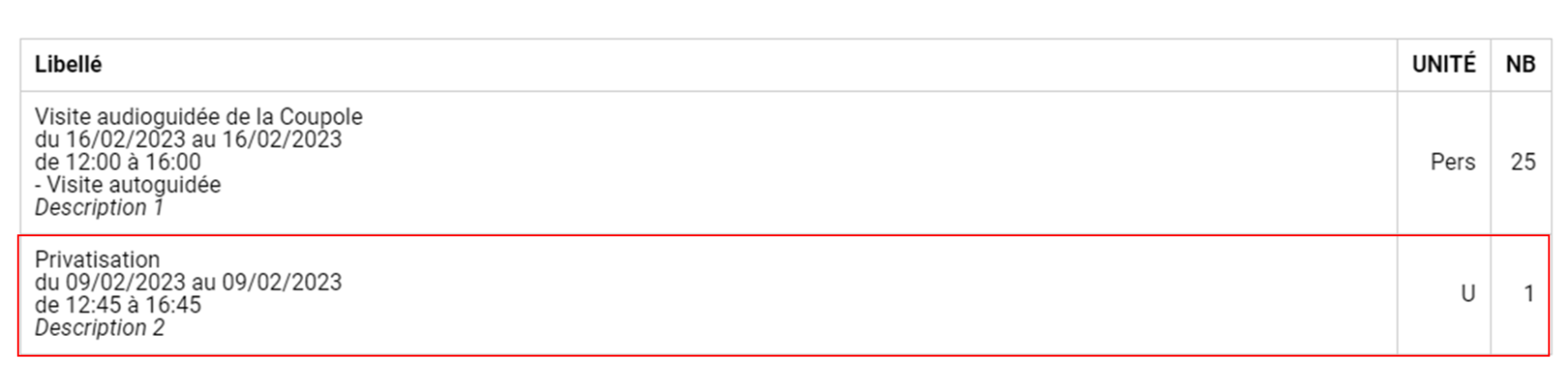
2/ Affichez vos listes de devis ou de factures
A) Liste de vos Devis
Vous avez le choix entre deux possibilités de listing :
- Liste Devis avec marge : vous présente l'ensemble de vos devis avec la différence entre votre prix de vente hors taxe et votre coût d’achat.
- Liste Devis sans marge : vous présente l'ensemble de vos devis sans la différence entre votre prix de vente hors taxe et votre coût d’achat.
B) Liste de vos Factures
Vous avez le choix entre deux possibilités de listing :
- Liste Facture avec marge : vous présente l'ensemble de vos factures avec la différence entre votre prix de vente hors taxe et votre coût d’achat.
- Liste Facture sans marge : vous présente l'ensemble de vos factures sans la différence entre votre prix de vente hors taxe et votre coût d’achat.
4/ Factures d'achats fournisseurs
Vous avez le choix entre trois possibilités de listing :
- Liste Facture fournisseur avec prévisionnel et réel : vous présente l'ensemble de vos factures avec hors taxes estimés ( ou prix d'achat pris à partir des devis) et hors taxes réels (ou prix d'achat pris à partir des factures fournisseur)
- Liste Facture fournisseur sans prévisionnel et réel : vous présente l'ensemble de vos factures sans hors taxe estimé et
- Liste Facture fournisseur détail : vous présente un tableau compilant toutes les infos des factures d'achats
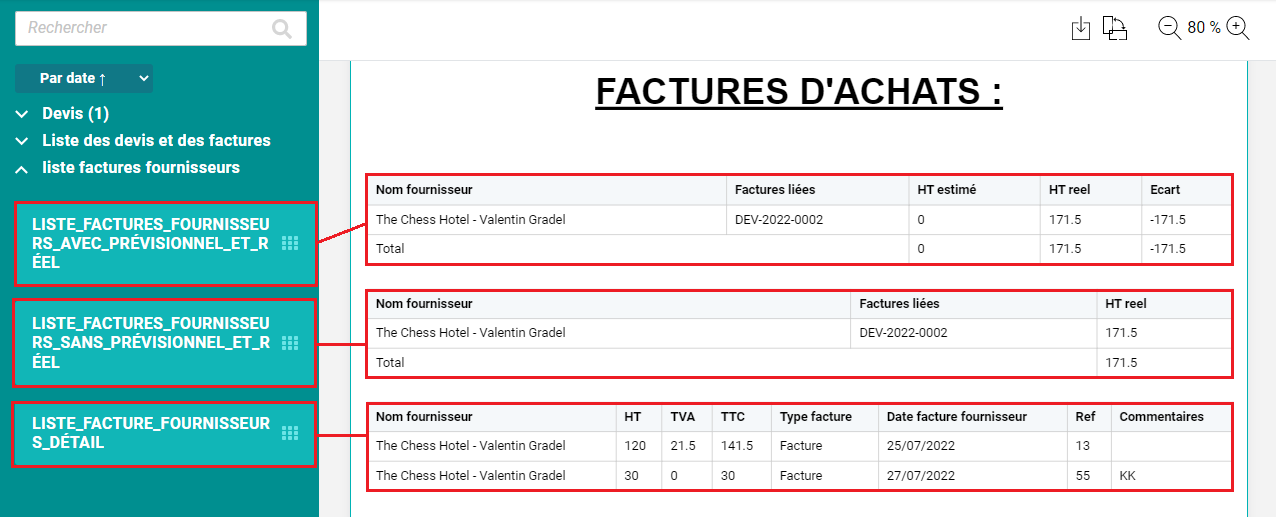
Pour savoir créer une facture d'achat fournisseur, cliquez ici
Pour savoir comment activer l'option Achat et en apprendre davantage concernant sa configuration, cliquez ici
Vous pouvez également exporter vos factures d'achats fournisseur. Pour en savoir plus, cliquez ici
Il vous est possible d'utiliser les informations relatives à vos factures d'achats pour vos présentations. Pour en savoir plus, cliquez ici

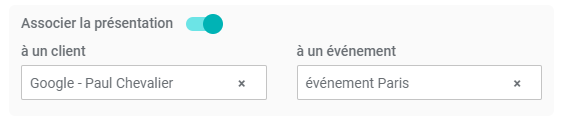
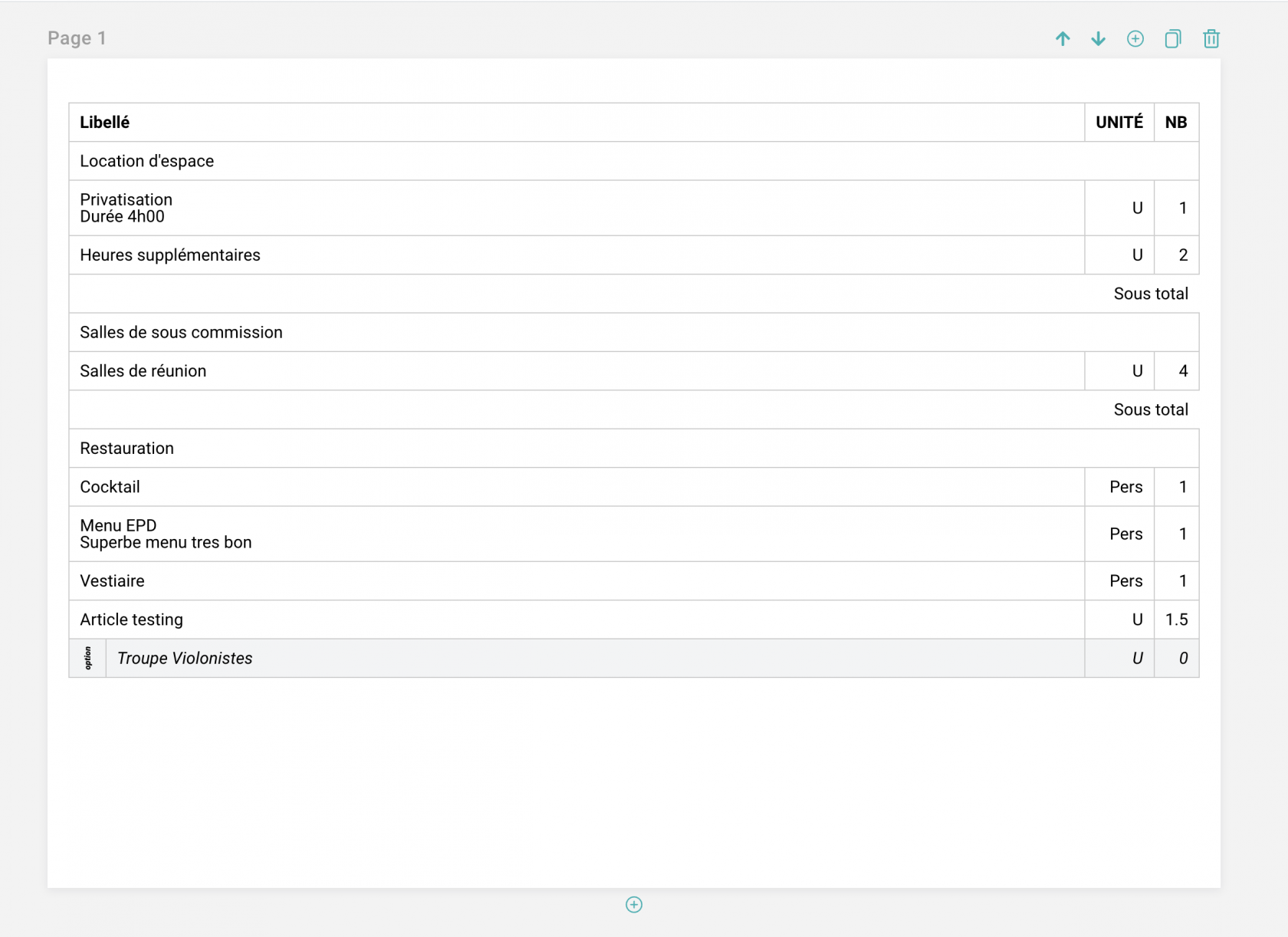
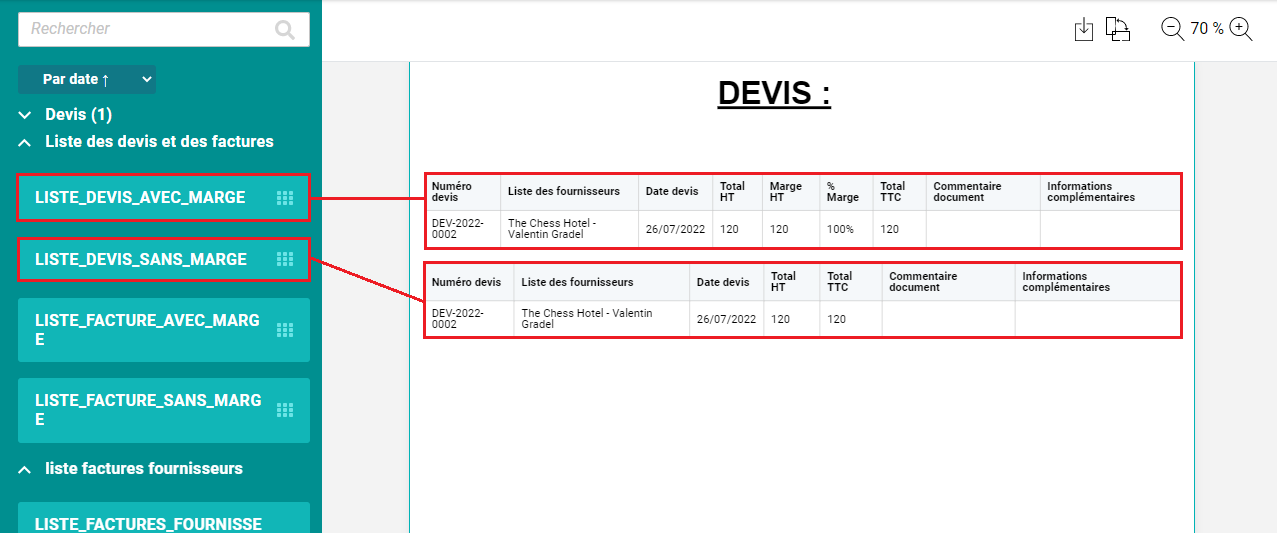
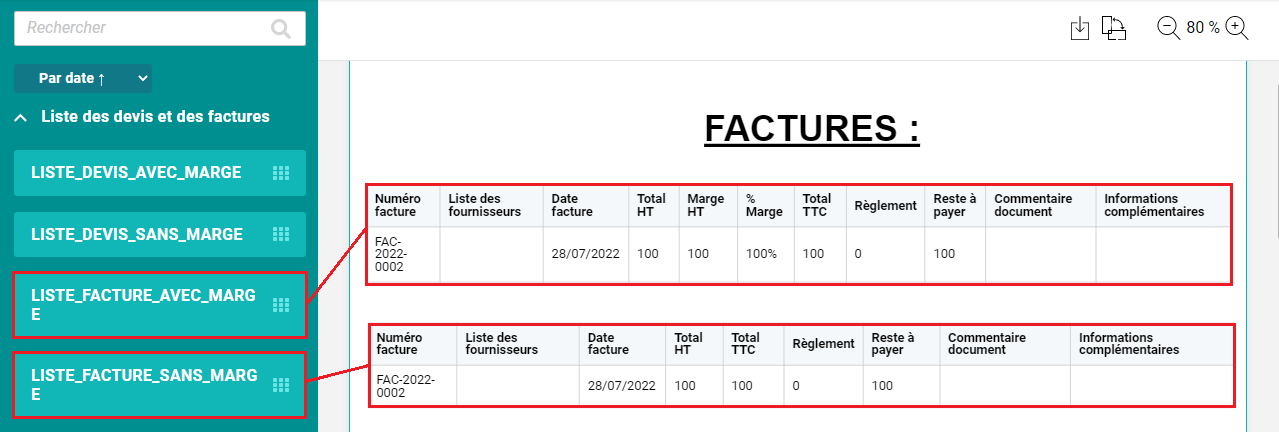
Pas de commentaires